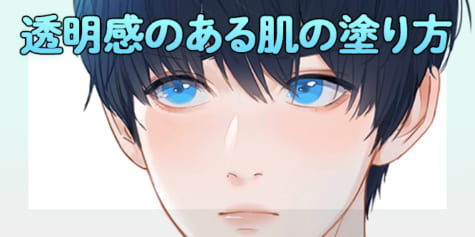【デジタルお絵かき】塗り方別ペン・ブラシの設定!水彩・厚塗り・アニメ・CG

デジタルお絵かき初心者向け、デザイナー / イラストレーターのSin:cKさんがアニメ、CG、水彩、厚塗りで塗ったイラストとともに実際に使用したペン・ブラシの設定を紹介します。
デジタルで色塗りをする際に、慣れないうちは、『この塗り方を出すにはどういったペンやブラシを使えばいいの?設定は?』等の疑問があると思います。
ここでは、私Sin:cKがイラストで実際に使用したブラシ設定と塗り方をいくつか紹介していきます。
ペンやブラシの設定は各ペイントソフト(グラフィックソフト)間で異なりますが、今回は初心者でも扱いやすいCLIPSTUDIOとSAIの設定を例に説明していきます。
最新のCLIP STUDIO PAINT・アイビスペイントを使ったブラシ設定の紹介については、こちらをご覧ください。
ペン設定の基本
CLIPSTUDIOのペン設定はかなり細かく設定できるようになっているため、すべてを把握しようとするとキリがなくなってしまいます。
なので、個人的に「ここを覚えておくと便利」という機能を紹介したいと思います。
以下の画像にまとめました。
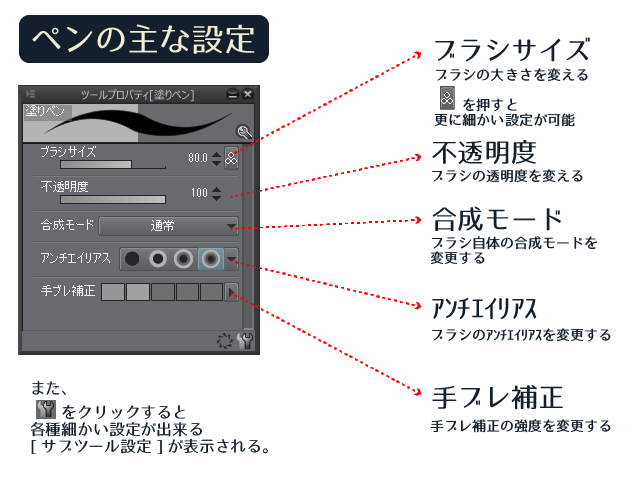
■ブラシサイズ
この値を変更する事でブラシのサイズを変更することができます。
一番右にあるボタンを押すことで「各種の筆圧設定」が可能となります。
■不透明度
この値を変更する事でブラシ自体の透明度を変更することができます。
■合成モード
ブラシ自体の合成モードを変更できます。
合成モードはレイヤーの合成モードとほぼ一緒ですが、「消去」「背景」などブラシの設定にしかないモードもあります。
■アンチエイリアス
アンチエイリアスは「エイリアシングが起きないようにするための処理」の事でわかりやすく言うと「描いた線が滑らかに描画される値」です。強さは四段階から選ぶことができます。
■手ブレ補正
この値を変える事で手ブレ補正にかかる強度を変更できます。
ここからは各種の塗りと、それにおけるペン設定を説明します。
アニメ塗り

アニメ塗りはパキッとした塗りが印象的な塗り方です。
基本的にべた塗りがメインの塗りなのでオリジナルの「線画ペン」「塗りペン」の二種類で塗ることができます。
■CLIPSTUDIOのペン・ブラシ設定
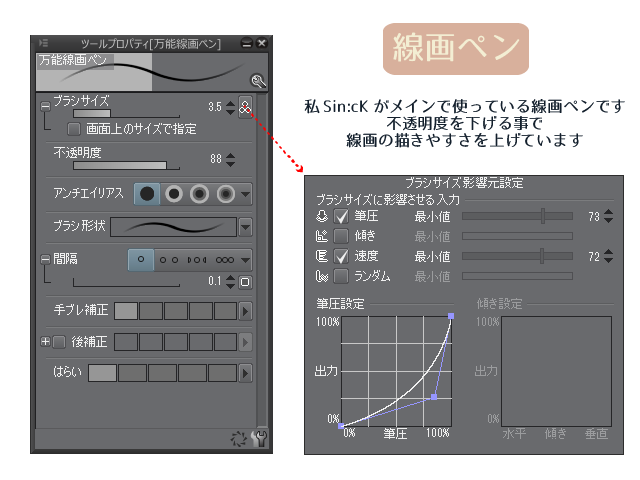

■SAIのペン・ブラシ設定


<塗り方>
アニメ塗りの大まかな流れは、
①全体的にバケツツールなどでベース色を流し入れる。
②ベース色を塗ったレイヤーの上にさらにレイヤー重ねクリッピングする。
③クリッピングしたレイヤーに[塗りペン]を使用し、影を塗っていきく。このとき、影に乗せる色の「明度を同じ」にすると上手くまとめることができます。
CG塗り

CG塗りはいわゆる2DCGと言われるもので、「アニメ塗りを更に描きこんだもの」という認識が基本的とされています。
主にアニメ塗りから更に「エアブラシ」「ぼかしペン」などを利用して作成されます。
上記のCG塗りは「線画ペン」「塗りペン」「エアブラシ」「ぼかしペン」のペンから作成しました。
■CLIPSTUDIOのペン・ブラシ設定
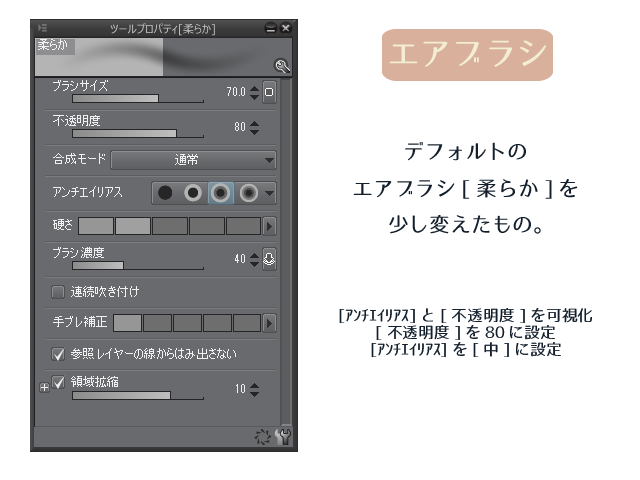
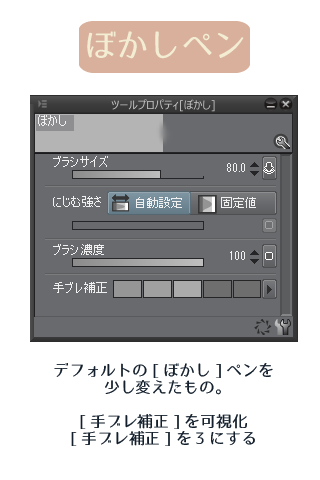
■SAIのペン・ブラシ設定

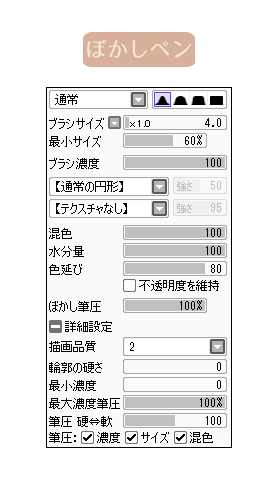
<塗り方>
CG塗りの大まかな流れは、
①アニメ塗りでのレイヤー構成をそのまま使用し、影が塗ってあるレイヤーの影を[ぼかしペン][エアブラシ]の透明色を用いてパキッとした印象を無くなるよう削る。
②その上に乗算レイヤーを重ね、[エアブラシ]で全体的にトーンを作る。
③更にその上に乗算レイヤーを重ね、もう一段階暗い色を[塗りペン]で塗る。その後①同様その影のパキッとした部分を削る。
④オーバーレイレイヤーを上に重ね、全体的な調整を行う。場合によってはスクリーンなども使用する。
水彩塗り

水彩塗りは「淡い色が特徴的なアナログ的な印象を持つ」塗り方なので、アナログ感を出すために「水彩境界」や「テクスチャブラシ」などを設定した筆を使用します。
また、アナログ感を出すために「画用紙」のテクスチャをレイヤーの合成モード[オーバーレイ]か[乗算]で重ねるという事をすることもあります。
ここでは以下の「水彩ペン」を使用しました。
■CLIPSTUDIOのペン・ブラシ設定
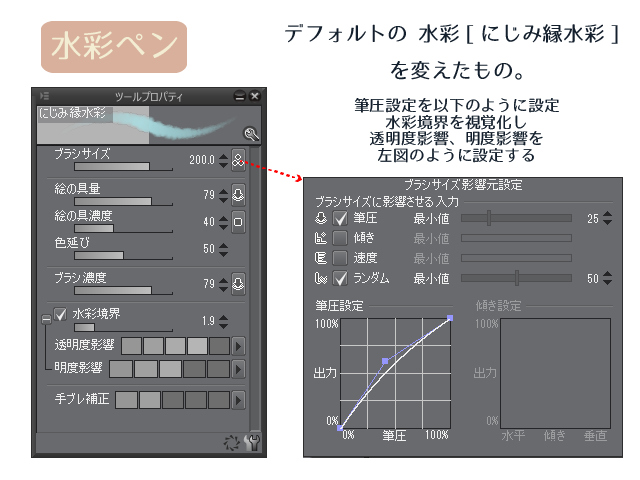
■SAIのペン・ブラシ設定

<塗り方>
水彩塗りの大まかな流れは、
①[水彩ペン]を使用し、大まかに塗っていく。この時、ある程度下地の白を残すように塗ると水彩っぽくなる。
②大まかに塗れたら、上にレイヤーを重ね[エアブラシ]を用い「白色」を所々に被せていく。この時あまりやりすぎないようにするのがポイント。
③以上①~②を繰り返し、全体的に整えていく。場合によってはオーバーレイレイヤーを重ね、彩度を調節する。
④最終加工としてアナログ感を増すため、画用紙などのテクスチャをスクリーンまたはオーバーレイで重ねる。
厚塗り
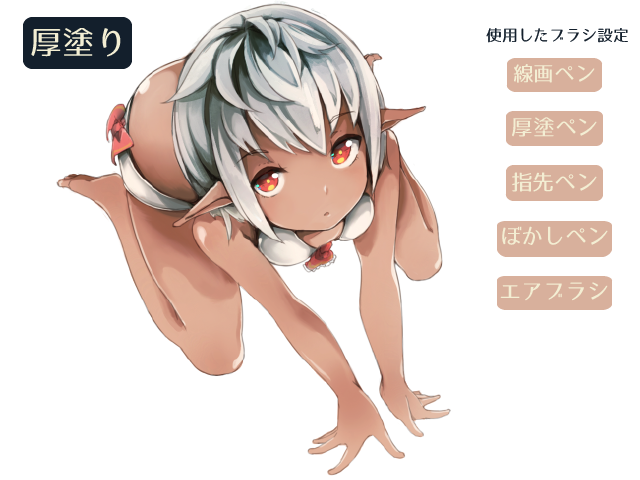
厚塗りは色を何回も重ねて立体感を作り出す塗り方で「厚塗りペン」「指先ペン」などのペンを使用します。
また、この厚塗りは線画を用いた厚塗りですが、厚塗りは線画を描かないで描くこともあります。
■CLIPSTUDIOのペン・ブラシ設定
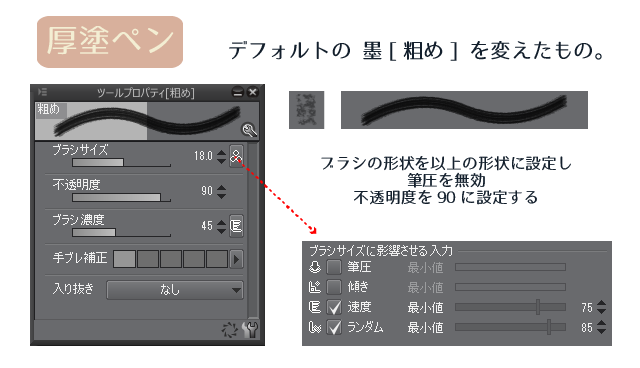
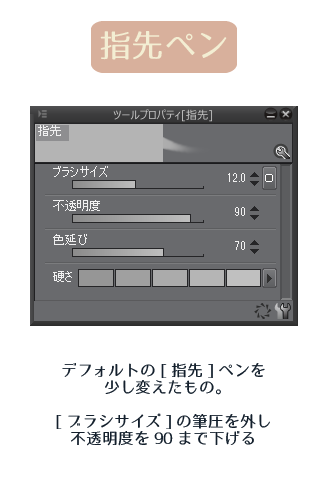
■SAIのペン・ブラシ設定

<塗り方>
厚塗りの大まかな流れは、
①線画を用意(用意しない場合もあります)
②[厚塗ペン]を使用し、大まかに塗っていく。水彩とは違い「なるべく白を残さないように」塗っていく。
③大まかに塗れたら、同じレイヤーに[厚塗ペン]で明度の濃い色を塗っていく。
④濃い色が塗れたら[指先ペン][ぼかしペン]を用いて「筆跡を残すようにして」色の境界を滑らかにしていく。
⑤以上②~④を繰り返す。その後最終調整として上に乗算レイヤーとオーバーレイレイヤーを重ね、[エアブラシ]を用いて全体的なトーンを作る。
いかがでしたでしょうか。
ペン設定は自分で組み替えたり、設定を自分好みに変えたりとかなり自由に設定できるようになっております。
ここでは一例としてのペン設定を並べましたが、実際に使ってみて「あれ?使いにくいな」と思うこともあると思われます。
なので、各ペン設定を元にどんどん設定を変えていき、自分に合った設定を見つけてみてください!
きっと新しい発見があったり、筆がスムーズに運べるようになったりすると思いますよ。
(構成・執筆・イラスト:Sin:cK (Web → http://sinckbox.wixsite.com/home))